Ассортиментная матрица
Ассортиментная матрица – это просто перечень товаров, доступных на одном или нескольких складах. Основное предназначение матриц – разделить ассортимент между вашими магазинами или складами, чтобы товар доступный на одном объекте не мог быть заказан на другом.
Пример. Компания владеет сетью магазинов. Причем магазины разного формата. Встречаются как супермаркеты, так и гипермаркеты. Естественно, что на полочном пространстве супермаркета не разместится весь товар, который можно разместить в гипермаркете. Следовательно, ассортимент необходимо разделить на два типа: основной (будет доступен во всех форматах) и дополнительный (доступный только гипермаркету).
Ассортиментная матрица может быть привязана к одному или нескольким складам. Так же, складу может быть назначено несколько матриц. Для предыдущего примера, складу Супермаркет надо назначить только Основную матрицу, а складу Гипермаркет – Основную и Дополнительную матрицу.
Для того чтобы создать ассортиментные матрицы в программе Меркурий-ERP, откройте меню «Справочники»- «Товары»- «Ассортиментная матрица»
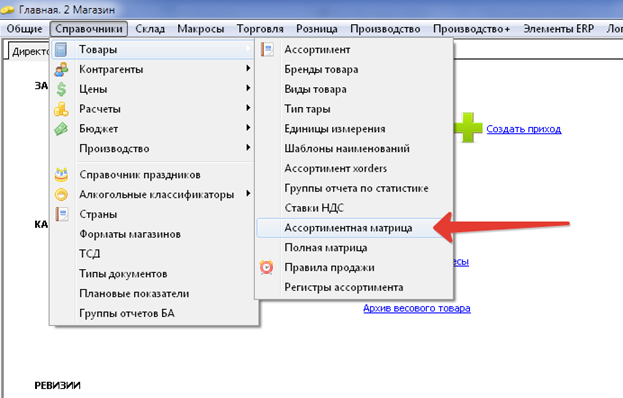
Откроется список всех матриц, существующих на данный момент в системе
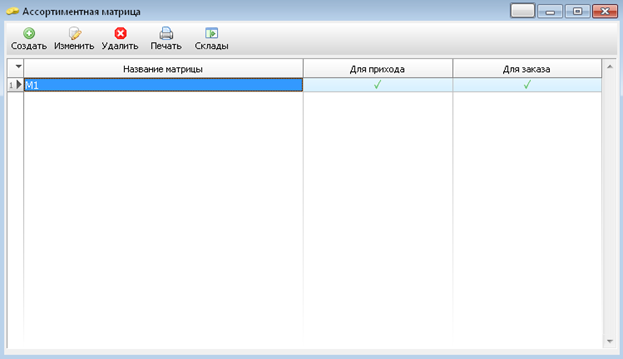
Для того чтобы посмотреть каким складам назначены те или иные матрицы, нажмите кнопку «Склады».
Для создания новой матрицы, нажмите кнопку «Создать»
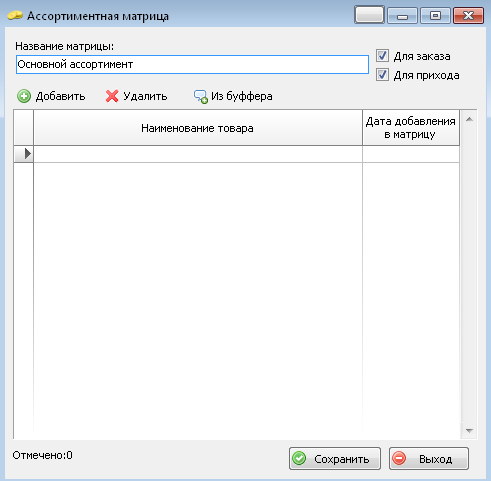
Введите название новой матрицы, а так же поставьте необходимые флаги. Установка флага «Для заказа» означает, что матрица будет использоваться при оформлении документа Заказ поставщику. Пользователь не сможет заказать товары, которые не входят в соответствующую матрицу. Флаг «Для прихода» распространяет матрицу на приходные накладные. Его установка не даст оприходовать товар, отсутствующий в матрице. Флагами удобно пользоваться, например, при выводе товара из ассортимента предприятия. Когда надо остановить заявки по этому товару, но нужно сохранить возможность оприходовать ранее заказанный товар.
Матрицы, в которых не включены эти флаги, можно использовать для аналитических целей. Они никак не будут влиять на доступность товаров.
Для добавления товаров в матрицу нажмите кнопку «Добавить». Откроется справочник ассортимента для выбора позиций, которые вы желаете добавить в ассортиментную матрицу.
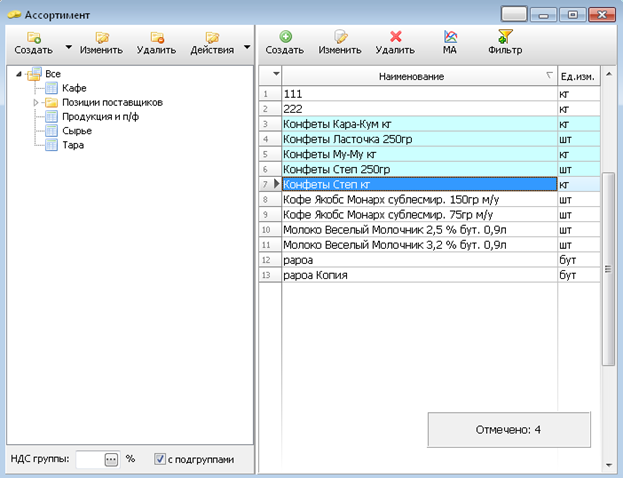
Добавлять можно как по одной позиции, так и сразу несколько, отметив предварительно их клавишей «insert». Завершите добавление двойным щелчком мыши или нажатием клавиши «Enter».
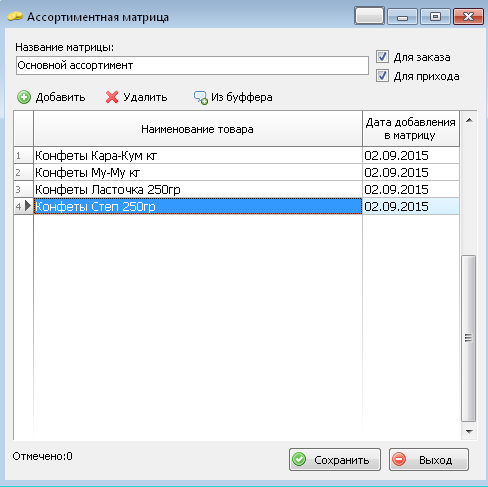
Так же можно добавить в матрицу товар, вставкой из буфера обмена. Предварительно нужно скопировать товар в буфер обмена из любого другого документа, например спецификации.
Стоит отметить, что один и тот же товар может принадлежать нескольким разным матрицам.
После того как матрицы созданы, нужно назначить их складам. Для этого в справочнике «Контрагенты» «Поставщики/получатели/склады» найдите нужный склад, зайдите в его свойства и на вкладке «Ассортиментные матрицы». С помощью кнопки «Добавить», назначьте складу необходимые матрицы. Это можно сделать как для одной, так и для отмеченных клавишей «insert» матриц.
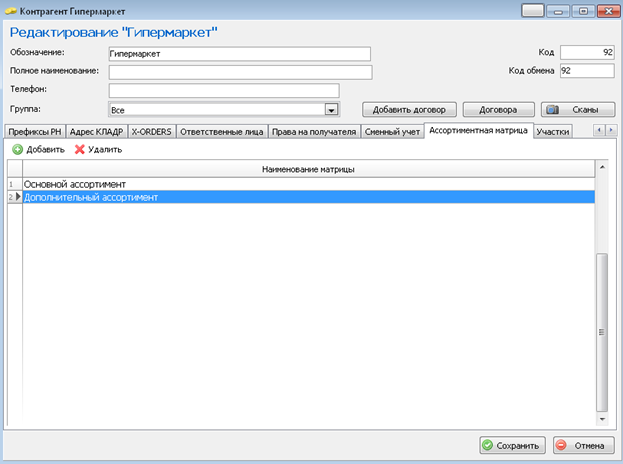
При большом ассортименте для управления матрицами удобнее пользоваться инструментом «Полная матрица», расположенном в меню «Справочники»-«Товары»
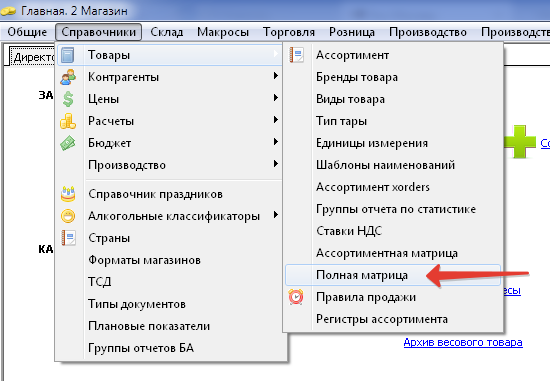
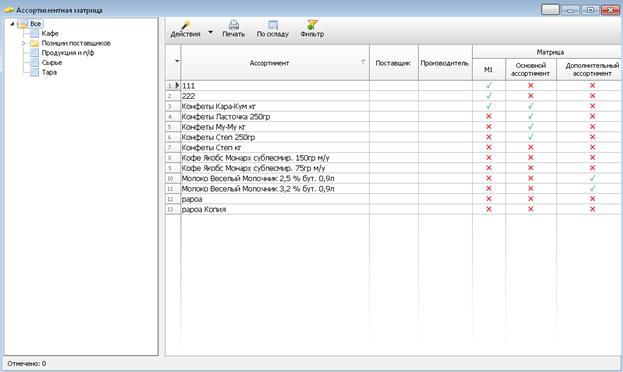
Каждая ассортиментная матрица представлена на этой форме как столбец. Зеленая галочка в перекрестии товара и матрицы означает, что товар входит в матрицу. Красный крестик – не входит. Назначать матрицы товарам можно как по одному (просто щелчком левой кнопки мыши), так и группой.
Для группового изменения вхождений, отметьте нужные позиции ассортимента с помощью клавиши «insert». (Чтобы отметить все нажмите на цифровой клавиатуре кнопку «+»; кнопка «- » снимет все отметки) Поместите курсор на нужную матрицу и нажмите кнопку «F3».
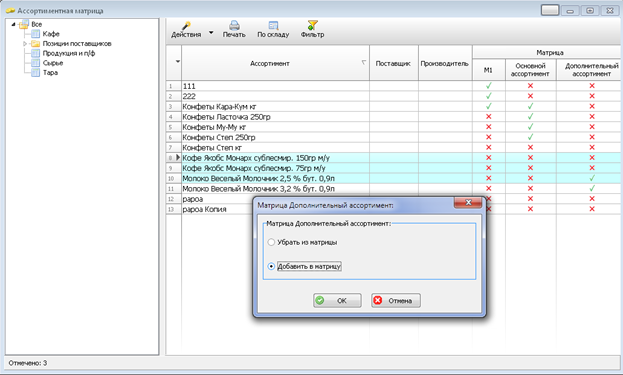
В открывшемся окне вы сможете убрать отмеченные товары из матрицы или добавить их в неё.
Читать далее:
